在使用Windows10操作系统时,有些用户可能会遇到一个令人困扰的问题,那就是在关机后系统会自动重启。这种情况不仅会导致用户的工作进度丢失,还可能对计算机硬件和软件造成损害。为了解决这个问题,本文将从多个方面给出解决方案,帮助用户完善关机设置以保障系统稳定性与用户体验。
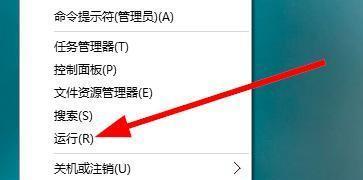
检查电源供应问题
1.确保电源连接稳定:检查电源线是否牢固连接到计算机主机和插座,并排除电源线松动或损坏的可能性。
2.检查电源供应质量:尝试连接计算机到另一个可靠的电源插座,确保电源质量没有问题。

更新系统和驱动程序
1.检查系统更新:点击“开始”菜单,选择“设置”,进入“更新和安全”,点击“检查更新”按钮,安装所有可用的系统更新。
2.更新驱动程序:访问计算机制造商的官方网站,下载并安装最新的驱动程序。
检查电源选项设置
1.进入电源选项设置:点击“开始”菜单,选择“设置”,进入“系统”,点击“电源和睡眠”选项。

2.修改关机行为:在“电源和睡眠”选项下,选择“附加电源设置”,点击“选择电源按钮的功能”和“选择关闭盖子的功能”,确保它们设置为“关机”而非“重启”。
排除软件冲突
1.检查启动项:按下Ctrl+Shift+Esc组合键打开任务管理器,点击“启动”选项卡,禁用不必要的启动项。
2.禁用不必要的服务:按下Win+R组合键,输入“msconfig”打开系统配置工具,在“服务”选项卡中勾选“隐藏所有Microsoft服务”,然后禁用不必要的服务。
处理硬件故障
1.清洁内部灰尘:将计算机关机并断开电源,使用压缩气罐清理内部灰尘,尤其是CPU风扇和散热器。
2.更换电源适配器:如果电源适配器损坏或老化,及时更换一个适用的新适配器。
修复系统文件错误
1.打开命令提示符:点击“开始”菜单,搜索“命令提示符”,右键点击它并选择“以管理员身份运行”。
2.运行系统文件检查工具:在命令提示符窗口中,输入“sfc/scannow”并按下回车键,等待系统完成扫描和修复。
重新安装操作系统
1.备份重要数据:在重新安装操作系统之前,务必备份所有重要的文件和数据。
2.执行系统恢复:使用Windows10安装媒体,按照提示进行系统恢复和重新安装。
通过检查电源供应问题、更新系统和驱动程序、检查电源选项设置、排除软件冲突、处理硬件故障、修复系统文件错误以及重新安装操作系统等方法,用户可以解决Windows10关机后自动重启的问题。为了确保计算机的稳定性和用户体验,建议用户根据实际情况选择适用的解决方案并按照步骤操作。如果问题仍然存在,建议寻求专业的技术支持来解决。




